Avant de commencer, assurez-vous que le bot Discord est éteint pendant toute la durée de la configuration.
Étape 1: Récupération de la clé API Steam
-
Rendez-vous sur la page https://steamcommunity.com/dev/apikey dans votre navigateur.
-
Suivez les instructions sur cette page pour générer une clé API Steam. Assurez-vous de bien comprendre les conditions d'utilisation de l'API Steam. Dans l'espace vous réclamant une URL, vous pouvez indiquer l'IP de votre serveur de jeu.
-
Copiez la clé API Steam générée.
-
Ouvrez le fichier "Config.json" dans la catégorie "Configuration Files" du panel de configuration en cliquant sur le bouton "Text Editor".
-
Recherchez la ligne contenant "STEAM_API_KEY" et remplacez "STEAM_API_KEY" par la clé API Steam que vous avez copiée.
-
Enregistrez les modifications apportées au fichier "Config.json".
Étape 2: Création du bot Discord
-
Rendez-vous à l'adresse : https://discord.com/developers/applications et cliquez sur le bouton "New Application".
-
Choisissez un nom pour votre application (le nom du bot sera modifiable ultérieurement).
-
Acceptez les termes et cliquez sur "Create".
-
Accédez à l'onglet "OAuth2" -> "General".
-
Dans la section "Redirects", cliquez sur "Add Redirect".
-
Vous pouvez mettre n'importe quelle URL dans ce champ. Dans notre cas, nous utiliserons "https://lydhosting.net".
-
Accédez à l'onglet "URL Generator".
-
Dans la section "Scopes", assurez-vous de sélectionner "Bot" (ceci est suffisant).
-
Ne cochez rien dans la section "Bot permissions".
-
Copiez le lien généré dans l'onglet et ouvrez-le dans un nouvel onglet.
-
Assurez-vous d'associer le bot au bon serveur Discord.
-
La dernière étape importante consiste à accéder à l'onglet "Bot" et à cliquer sur "Reset Token".
- Un token d'API ressemblant à "MTExNDQ5OTg3MjEwMzEzNzQ0Nw.GETQ_j.8PaCS-Yfg0fCCZryVvj2bLcG0Az10WlVzcp9LE" sera affiché. Vous devrez copier ce token.
Note mineure : L'onglet "Bot" vous permet également de modifier l'avatar et le nom du bot affiché sur Discord.
Étape 3: Finalisation de la configuration
-
Collez le token d'API généré à la place de la valeur de "Token" dans le fichier "Config.json".
-
Indiquez l'adresse IP et le Query Port du serveur cible pour récupérer les données du nombre de joueurs connectés.
- L'adresse IP doit être spécifiée dans la section "Address".
- Le Query Port peut être identifié sur la page d'administration de votre serveur dans la catégorie "Query Info".
-
Le fichier "Config.json" final devrait ressembler à ceci :
{
"UpdateTime": 30,
"ServerInformation": [
{
"Name": "LH Bot2",
"Address": "127.0.0.1:2303",
"Token": "MTExNDQ5OTg3MjEwMzEzNzQ0Nw.GETQ_j.8PaCS-Yfg0fCCZryVvj2bLcG0Az10WlVzcp9LE",
"UseNameAsLabel": false
}
],
"ApplicationTokens": {
"SteamAPIKey": "E706715599E10Z0R2B257U8941233719",
"BattleMetricsKey": "Here"
}
}Pour ajouter un nouveau serveur, il n'est pas nécessaire de commander un nouveau bot Discord. Il vous suffit d'ajouter une nouvelle entrée à la section "ServerInformation" et de créer une nouvelle application Discord pour générer un nouveau Token.
Voici un exemple de code :
{
"UpdateTime": 30,
"ServerInformation": [
{
"Name": "LH Bot 1",
"Address": "127.0.0.1:2303",
"Token": "MTExNDQ5OTg3MjEwMzEzNzQ0Nw.GETQ_j.8PaCS-Yfg0fCCZryVvj2bLcG0Az10WlVzcp9LE",
"UseNameAsLabel": false
},
{
"Name": "LH Bot 2",
"Address": "127.0.0.1:2403",
"Token": "[Le nouveau Token de votre nouvelle application Discord]",
"UseNameAsLabel": false
}
],
"ApplicationTokens": {
"SteamAPIKey": "E706715599E10Z0R2B257U8941233719",
"BattleMetricsKey": "Here"
}
}En suivant ces étapes, vous pourrez configurer votre bot Discord "Players Count" pour récupérer le nombre de joueurs connectés à votre serveur de jeu. N'hésitez pas à nous contacter si vous avez besoin d'une assistance supplémentaire.